Ačkoli systém Windows 7/10 nabízí úroveň zabezpečení, kterou v předchozích verzích operačního systému nevidíme, existují časy, kdy může být nepříjemné, když se při každém restartování počítače musí přihlásit. Microsoft naštěstí nabízí řešení, kdy se musí vždy přihlašovat. Naučte se, jak nastavit Windows 7/10 pro automatické přihlášení do účtu.
Slovo nebo dva varování
Je zřejmé, že nastavením systému Windows 7/10, aby se automaticky přihlašoval k účtu, dáváte komukoli přístup k vašemu počítači možnost používat počítač. Nastavení účtu administrátora jako výchozího účtu pravděpodobně není moudrý nápad bez ohledu na to, jak pohodlně to může být pro vás.
Jedním ze způsobů, jak bojovat s tímto problémem, je nastavit ho tak, aby se systém Windows automaticky přihlásil do účtu hosta nebo standardu. Nezapomeňte, že pokud nastavíte účet s administrátorskými právy, abyste se mohli přihlásit automaticky, každý mohl nastavit heslo pro účet a zcela vás uzamknout z vašeho počítače. Pečlivě vyberte účet, do kterého se má systém Windows automaticky přihlásit, kdykoli se počítač restartuje.
Nastavení automatického přihlášení ve Windows 7 a 10
Chcete-li nastavit automatické přihlášení v systému Windows 7/10, začněte přihlášením do systému Windows s účtem, který má oprávnění správce, a kliknutím na tlačítko Start a potom na příkaz Spustit . Pokud nemáte příkaz Spustit v nabídce Start, můžete alternativně podržet klávesu Windows na klávesnici a stisknout klávesu R.
V obou případech se zobrazí dialogové okno Spustit. V dialogovém okně Spustit zadejte následující řádek a klepněte na tlačítko OK . Ve Windows 10 můžete také zadat netplwiz a vyvolá stejný dialog.
ovládání userpasswords2

Otevře se okno Uživatelské účty, kde můžete ovládat různé aspekty uživatelů a jejich vlastnosti. Klepněte na kartu Uživatelé a vyhledejte možnost s názvem Uživatelé musí zadat uživatelské jméno a heslo pro použití tohoto počítače . Tato volba je nutná k tomu, aby bylo nutné vybrat uživatele a poté zadat heslo pro přihlášení do počítače.
Zrušte zaškrtnutí tohoto políčka a klepněte na tlačítko OK . Systém Windows okamžitě otevře další dialogové okno s dotazem, zda chcete vybrat účet, do kterého se operační systém automaticky přihlásí při spuštění systému Windows.

Zadejte uživatelské jméno a heslo, které chcete použít jako účet pro automatické přihlášení. Musíte potvrdit heslo a poté kliknout na tlačítko OK . Ve výchozím nastavení se načte uživatelské jméno, které jste vybrali v předchozím okně. Pokud chcete použít účet, který není správcem, před zahájením tohoto procesu nejprve vytvořte účet.

Restartujte systém Windows a ověřte, zda se operační systém automaticky přihlašuje k účtu, který jste zadali výše.
I když je výhodná funkce, existují určité výhrady k automatickému přihlášení systému Windows do účtu. Někteří lidé tuto funkci dočasně používají k uložení některých kroků během konkrétního projektu. Jiní používají jako výchozí přihlašovací účet hosta nebo jiný omezený účet pro nastavení veřejného nebo kioskového počítače buď na veřejném místě nebo v jejich domovech.
Ať jsou vaše důvody jakékoli, dávejte pozor, abyste nedopatřením nedali někomu neomezený přístup k vašemu počítači a způsobili si spoustu zármutku! Užívat si!
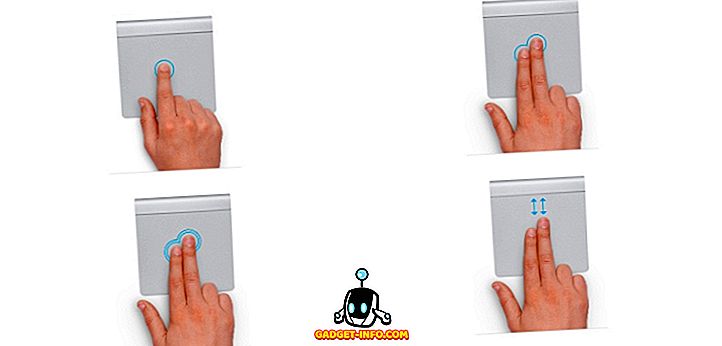


![Parodie sociálních médií [Video]](https://gadget-info.com/img/best-gallery/213/parody-social-media.jpg)





